Anyprotect program. Hogyan kell eltávolítani
Előző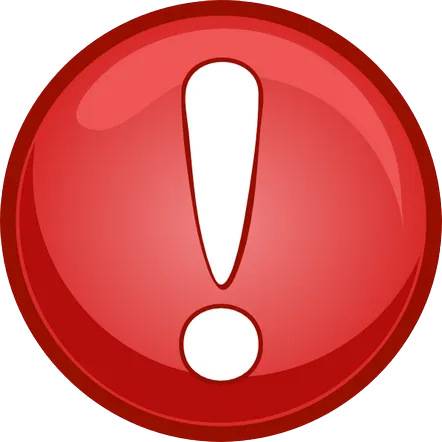
Az AnyProtect nem a legkívánatosabb program, ami nagyon tolakodó. A merevlemezen és a böngésző beállításaiban lévő összes fájlt másolja, ami miatt a számítógép hibásan kezd el működni. Instabil működés, folyamatosan megjelenő ismeretlen oldalak és reklámbannerek – mindezt az AnyProtect program okozhatja.
Hogyan lehet eltávolítani az AnyProtect-et?
Sajnos, mivel az AnyProtect egy rosszindulatú program, a szokásos módon nem tudja eltávolítani. Az AnyProtect eltávolítása kétféleképpen történhet: speciális segédprogramokkal és manuálisan.
1. módszer.
Először fontolja meg a harmadik féltől származó segédprogramot használó módszert. Javasoljuk, hogy használja a SpyHunteralkalmazást, amely teljesen megsemmisíti a rosszindulatú programok minden nyomát.
A program shareware, de 30 napos próbaidővel rendelkezik, ami elegendő a kártevő eltávolításához.
Töltse le a SpyHunter segédprogramot erről a hivatkozásról, és futtassa. Futtasson le egy rendszervizsgálatot, és távolítsa el az AnyProtect-et és az összes kapcsolódó fájlt. Indítsa újra a számítógépet.
2. módszer.
1.Először is le kell állítani a rosszindulatú program által végrehajtott összes folyamatot. Ehhez nyomja le a Shift+Ctrl+Esc billentyűkombinációt, és lépjen a "Folyamatok"lapra. Az alábbiakban megjelöltük az összes megkeresendő és végrehajtandó folyamatot.
?
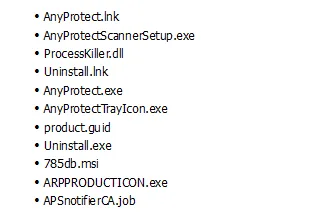
2.Nyissa meg a "Start"menüt, és írja be a "appwiz.cpl"kifejezést a keresősávba. Ha megtalálta az alkalmazást, kattintson rá a jobb egérgombbal ésválassza a Törléslehetőséget.
3.Intéző megnyitása. A címsorba írja be a %APPDATA%kifejezést, és nyomja meg az Enter billentyűt. Törölje azt a mappát vagy mappákat itt), amelynek nevében az AnyProtect szerepel.
Ugyanígy állítsa be a %PROGRAMS%és a %PROGRAMFILES%beállítást.
4.Most térjünk át a rendszerleíró adatbázis tisztítására. A rendszerleíró adatbázis elindításához nyissa meg a "Futtatás"ablakot a "Start" vagy a Win+Rbillentyűkombinációval, és az ablakban írja be a regedit parancsot. Nyitott beállításjegyzék mellett nyomja meg a Ctrl+Fbillentyűkombinációt a keresés megnyitásához, és írja be az AnyProtect parancsot. Töröljön minden olyan rekordot és mappát, amely ezt a nevet tartalmazza.
5.Állítsa vissza az összes böngészőbeállítást.
Az összes lépés végrehajtása után feltétlenül indítsa újra a számítógépet.
Kérjük, vegye figyelembe.Az AnyProtect első vagy második módon történő eltávolítása után feltétlenül ellenőrizze a rendszert és a rendszerleíró adatbázist a CCleanersegítségével.
KövetkezőOlvassa el tovabba:
- Hogyan kell megfelelően eltávolítani a kutikulát otthon
- Hogyan kell ápolni a kozmetikai kiegészítőket
- Hangulatjelek és emojik az Instagramon, hol kell keresni és hogyan kell helyesen beszúrni
- Hogyan kell ápolni a zsíros hajat
- Hogyan kell helyesen festeni a körmöket